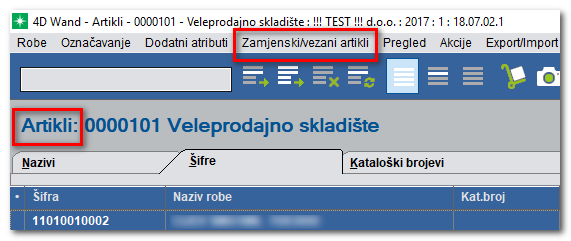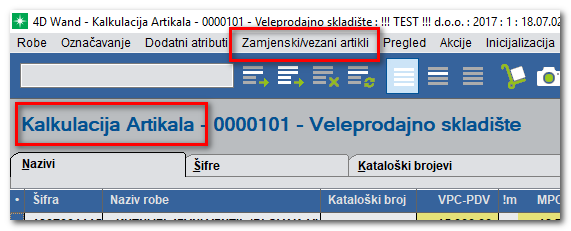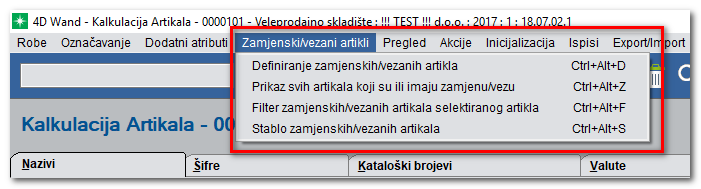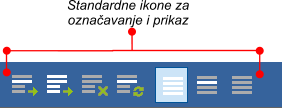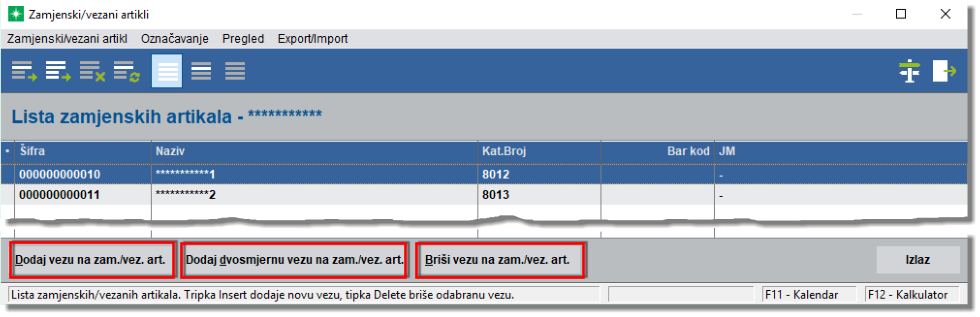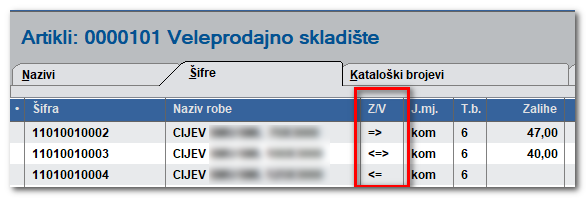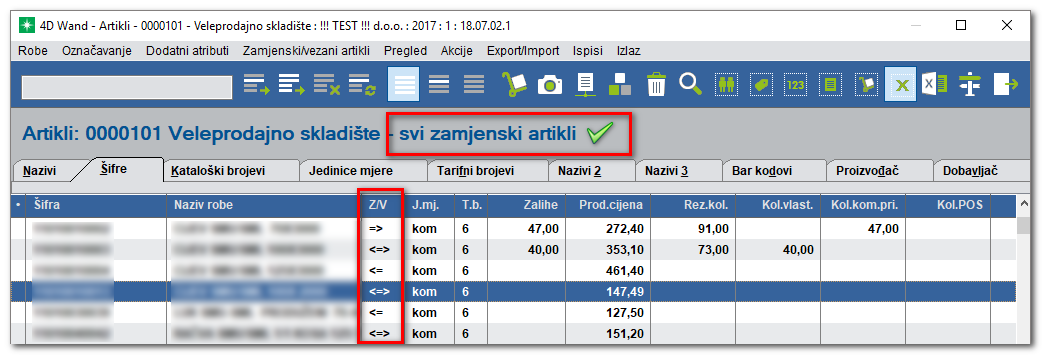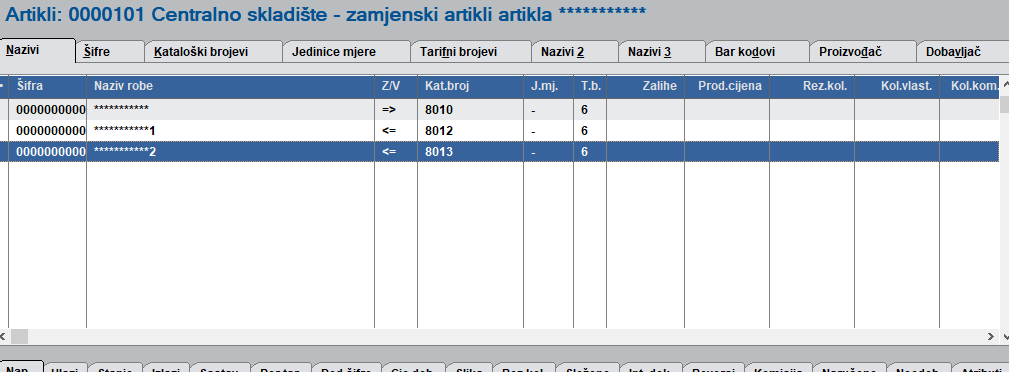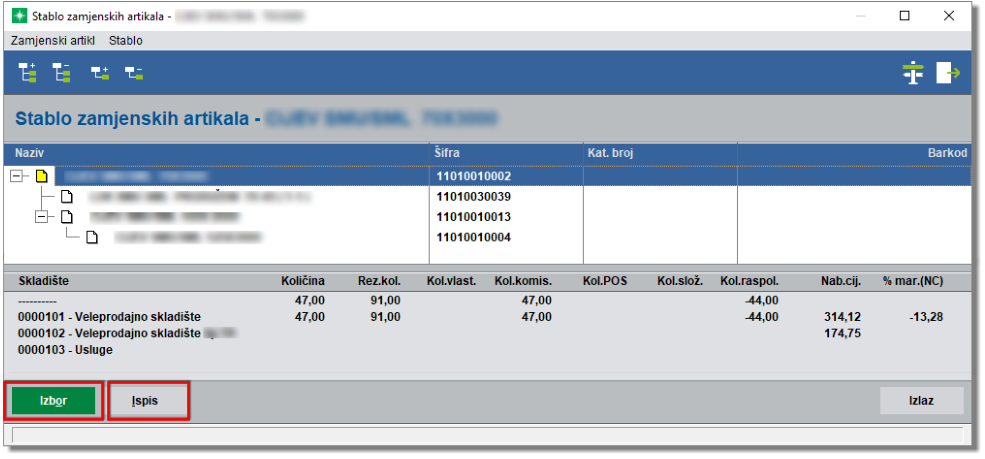|
Zamjenski/Vezani artikli Namjena zamjenskih/vezanih artikala proistječe iz potrebe uvida u dostupnost artikla koji možemo ponuditi kupcu umjesto artikla koji se traži. U praksi se pojavljuju dva momenta. Prvi moment je kada dobavljač ili proizvođač promijeni kataloški broj (barcode) artikla kao zamjenu za trenutno aktivni artikl, najčešće u auto industriji. Drugi moment je kada prodavač želi ponuditi zamjenski artikl koji bi mogao biti zamjena za postojeći, sličan je traženom artiklu ili želi ponuditi uz postojeći i vezane artikle. Poziv zamjenskih artikala Definiranje, filtriranje i poziv stabla zamjenskih/veznih artikala moguće je s tabele artikala ili tabele planske kalkulacije cijena za robe unutar modula Veleprodaja NC/VC ili Maloprodaja.
Tabela artikala
Tabela planske kalkulacije cijena za robe Pozivom padajućeg izbornika Zamjenski/vezani artikli otvaraju se izborne linije:
Definiranje zamjenskih/veznih artikala (Ctrl+Alt+D) Definiranje zamjenskih/veznih artikala radite tako da se pozicionirate na originalni artikl na koji želite unijeti zamjenske/vezne artikle, te iz padajućeg izbornika Zamjenski/Vezani artikli pozovete izbornu liniju Definiranje zamjenskih/veznih artikala (Ctrl+Alt+D). Otvorit će se tabela unutar koje za artikl s kojeg ste pozvali definiranje, dodajete vezu na isti.
•Odabirom opcije Dodaj vezu na zamjenski/vezni artikl program ponovo otvara tabelu artikala iz koje tipkom Izbor možete odabrati zamjenski artikl, a možete i označiti više artikala koje ćete dodati kao zamjenske artikle za artikl s koje ste pozvali definiranje veze na isti. (Npr. Za artikl A kao zamjenski/vezani artikl se dodaje artikl B ili za artikal A kao zamjenski artikal se dodaje B i C i D) . •Odabirom opcije Dodaj dvosmjernu vezu na zamjenski/vezni artikl koristite kada želite artikl s kojeg ste pozvali opciju Definiranje zamjenskih/veznih artikala povezati na originalni artikl. (Npr. Za artikl A kao zamjenski/vezani artikl se dodaje artikl B, a istovremeno nastaje i zamjenski/vezani artikl B za artikl A). •Odabirom opcije Briši vezu na zamjenski/vezni artikl služi za brisanje veza između povezanih artikala, ako se označi više vezanih artikala ovom opcijom se brišu te označene veze. •Zamjenske artikle je moguće i importirati putem csv datoteke, a što je opisano na ovoj poveznici. Na tabeli artikala ili tabeli planske kalkulacije cijena za artikle, na sami kraj tabele, dodana je kolona Z/V (zamjena/veza) koja označava da li artikl ima zamjenu ili ne. Kolonu možete premjestiti standardnim načinom na mjesto koje vam najviše odgovara. Pomjeranje kolona, njihovu uključivanje i isključivanje, posebno je pojašnjeno na ovoj poveznici. Oznake koje se mogu naći u koloni su:
•=> - Artikl ima zamjenske artikle (artikl ima djecu) •<=> - Artikl je definiran kao zamjena nekom artiklu, a istovremeno ima za sebe definirane zamjenske artikle (artikl koji ima i roditelja i djecu) •<= - Artikl je definiran kao zamjena nekom artiklu (artikl ima svog roditelja) Prikaz svih artikala koji su ili imaju zamjenu/vezu (Ctrl+Alt+Z) Odabirom ove opcije na tabeli artikala ili tabeli planske kalkulacije cijena prikazuju se svi artikli koji imaju zamjenu ili su zamjena nekom drugom artiklu. Na slici ispod prikazana je tabela sa svim artiklima koji imaju zamjenu ili su nekome zamjena, što je vidljivo po koloni Z/V.
Filter zamjenskih/vezanih artikala selektiranog artikla (Ctrl+Alt+F) Odabirom ove opcije na tabeli artikala ili tabeli planske kalkulacije cijena artikala prikazuju se artikli koji su vezani na označeni artikl s kojeg je pozvan filter.
Stablo zamjenskih/vezanih artikala (Ctrl+Alt+S) Odabirom ove opcije na tabeli artikala ili tabeli planske kalkulacije cijena artikala za selektirani artikl se otvara tabela s prikazom svih veza između zamjenskih/vezanih artikala odabranog artikla (prikazani su roditelji odabranog artikal, te sva njegova djeca). Na tabeli s prikazom svih veza između zamjenskih/vezanih artikala moguće je pregledati i stanja artikala po svim skladištima.
Ikone na tabeli:
Ikone unutar stabla: • • Izbor - Odabirom određenog artikla na ovoj tabeli automatski se zatvara forma sa stablom i otvara tabela artikala (ili tabela planske kalkulacije cijena) pozicionirana na odabranom artiklu. Ispis – Odabirom ove opcije ispisuje se cjelokupno stablo u word dokument.
|